0 экспорт файлов – Инструкция по эксплуатации Harrison Mixbus
Страница 40
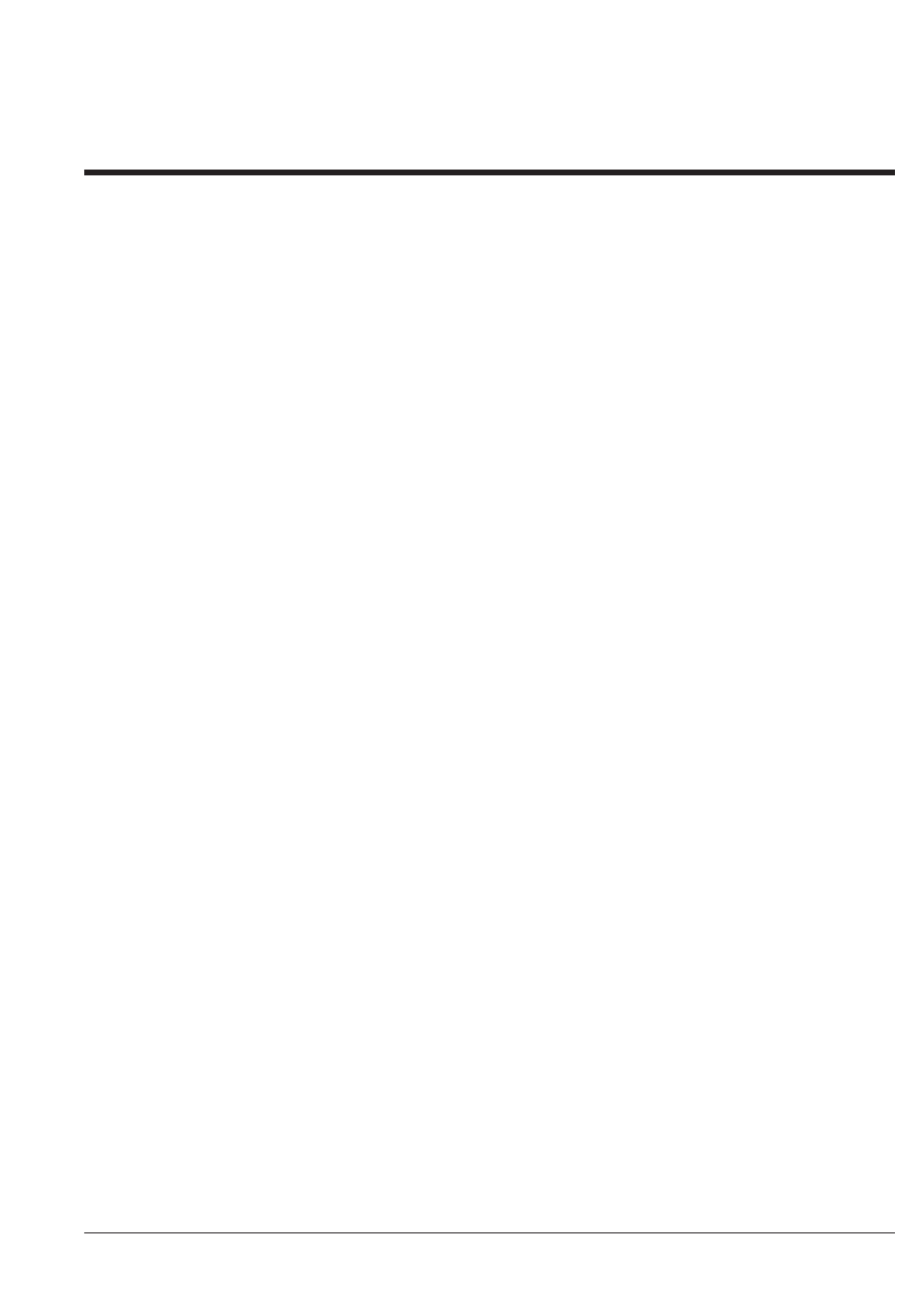
Объединение аудио и экспорт
В Mixbus доступно несколько способов “рендеринга” аудио. Дорожки можно объединить таким образом, что
все регионы (включая кроссфейды, нарастания / затухания и громкость регионов) станут единым регионом.
Чтобы использовать эту функцию, щелкните правой кнопкой мыши на файле и выберите пункт Consolidate.
Чтобы объединить несколько дорожек, просто выделите их и выберите пункт Consolidate в меню Track.
Границы объединения дорожек соответствуют параметрам начала и конца сессии. Функции микшера, такие как
фейдер громкости и настройки плагинов, не рендерятся в объединенные регионы.
Регион может быть сведен с помощью контекстного меню. Сведенный регион добавится в окно регионов и
будет включать нарастания / затухания и автоматизацию громкости. Это можно использовать для сохранения
барабанных ударов или звуковых эффектов, которые позже должны быть повторно использованы в проекте.
Используя инструмент “Range”, выделите нужный участок, а затем правой кнопкой мыши вызовите на нем
Контекстное меню диапазона. Выбор пункта Consolidate Range позволит объединить все регионы внутри
диапазона, применить автоматизацию громкости, нарастания / затухания и отрендерить их в новый регион.
Пункт меню Export range отрендерит выделенные дорожки через мастер-канал и создаст стереофайл в под-
папке сессии “export”.
И наконец, пункт Session->Export->Export Session to audio file экспортирует всю сессию, такой как вы ее слы-
шите, в стерео wav файл. Кроме того, из этого окна можно произвести экспорт “стволовых” миксов отдельных
дорожек для работы с ними в другой рабочей станцией.
Операция экспорта сессии основана на правильном размещении меток start / end. Вы можете выбрать их рас-
положение непосредственно на строке меток, или открыть окно Позиции (Locations) и отредактировать их гра-
ницы (так же как и другие маркеры, включая маркеры CD) вручную. При экспорте проекта как CD желательно
использовать маркеры CD, чтобы Mixbus сгенерировал текстовый файл TOC (оглавление) для CD.
Альтернативным вариантом является создание меток диапазонов и использование пункта меню Session-
>Export->Export range markers to audio file. Это позволяет экспортировать диапазоны, которые не являются
смежными, перекрывающимися или даже вложенными.
Экспорт в файл
После того как микс будет готов, вам необходимо сделать его финальный экспорт в Mixbus.
Начало экспорта
Есть несколько способов, чтобы начать экспорт из Mixbus. Все варианты экспорта основаны на определении
времени начала и конца сессии (выбор экспортируемых дорожек / шин осуществляется позже).
• Export Session to Audio File (наиболее используемый вариант): экспортирует в файл весь диапазон от мар-
кера Start до маркера End.
• Export Selected Range to Audio File: экспортирует выделение в звуковой файл. (Примечание: эту опцию
можно также вызвать с помощью контекстного меню выделения).
• Export Selected Regions to Audio File: границы экспорта определяются началом первого региона и концом
последнего.
• Export Range Markers to Multiple Audio Files: эта мощная опция позволяет экспортировать несколько регио-
нов / песен одновременно. Конечные файлы будут переименованы в соответствии с названиями меток.
После определения первичных настроек экспорта вам необходимо выбрать формат экспортируемых файлов и
место, куда они будут экспортированы.
Export to File: выберите предпочитаемый путь и имя для экспортируемого файла. По умолчанию экспортируе-
мый файл будет помещен в папку сессии "export". Нажмите "Browse", чтобы выбрать другую папку на жестком
диске.
18.0 Экспорт файлов
40
Раздел 18.0 - Экспорт файлов
Руководство пользователя Mixbus